Bạn đang quan tâm đến csrss exe là chương trình gì phải không? Nào hãy cùng PHE BINH VAN HOC theo dõi bài viết này ngay sau đây nhé!
Video đầy đủ csrss exe là chương trình gì
Nếu đang sử dụng máy tính Windows và mở Task Manager, chắc chắn bạn sẽ thấy một hoặc nhiều tiến trình Client Server Runtime Process (csrss.exe) chạy trên máy tính. Vậy tiến trình này là gì, nó có phải là một phần của Windows không? Và tại sao nó lại chạy trên máy tính? Bài viết này sẽ giải thích các thắc mắc này của các bạn.
Client Server Runtime Process là gì?
Tiến trình phebinhvanhoc.com.vn là một phần quan trọng của hệ điều hành Windows. Trước khi Windows NT 4.0 được phát hành vào năm 1996, phebinhvanhoc.com.vn chịu trách nhiệm về toàn bộ hệ thống con đồ họa, bao gồm quản lý cửa sổ, vẽ mọi thứ trên màn hình và các chức năng hệ điều hành khác có liên quan.

Với Windows NT 4.0, nhiều chức năng của Client Server Runtime Process đã được chuyển thành nhân Windows và chạy thành một tiến trình bình thường. Tuy nhiên tiến trình phebinhvanhoc.com.vn vẫn chịu trách nhiệm về các cửa sổ console và quá trình tắt máy, đó là các chức năng quan trọng của Windows.
- Những cách tắt máy tính Windows 10
Trước Windows 7, tiến trình CSRSS đã tự vẽ cửa sổ console (Command Prompt). Trên Windows 7 và các phiên bản sau đó, tiến trình Console Host (conhost.exe) thực hiện nhiệm vụ này. Tuy nhiên tiến trình phebinhvanhoc.com.vn vẫn chịu trách nhiệm khởi chạy tiến trình phebinhvanhoc.com.vn khi cần thiết. Nói cách khác, tiến trình này chịu trách nhiệm cho một vài chức năng hệ thống quan trọng trong nền. Đó là cách Windows làm việc.
Có thể vô hiệu hóa tiến trình phebinhvanhoc.com.vn không?
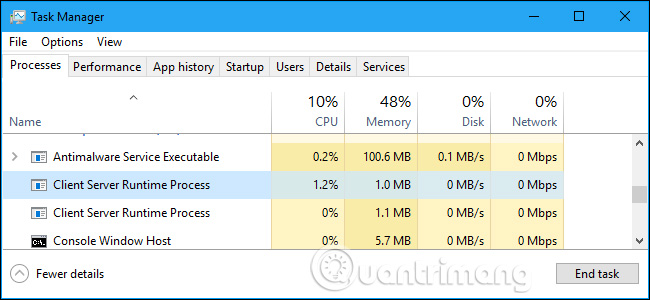
Bạn không thể vô hiệu hóa tiến trình này, vì nó là một phần quan trọng của Windows và không có lý do để vô hiệu hóa nó vì nó chỉ sử dụng một lượng nhỏ tài nguyên và thực hiện một vài chức năng hệ thống quan trọng.
Nếu truy cập vào Task Manager và cố gắng kết thúc tiến trình Client Server Runtime Process, Windows sẽ thông báo máy tính của bạn sẽ không sử dụng được hoặc bị tắt. Click qua cảnh báo này và bạn sẽ thấy thông báo “Access is Denied”. Đây là tiến trình được bảo vệ, do đó bạn không thể vô hiệu hóa hoặc kết thúc nó.
- Hướng dẫn sửa lỗi Access Denied trong quá trình truy cập file hoặc thư mục trên Windows
Windows luôn khởi chạy tiến trình này khi khởi động. Nếu không thể khởi chạy phebinhvanhoc.com.vn khi Windows khởi động, Windows sẽ hiện màn hình xanh với mã lỗi 0xC000021A.
- Tổng hợp một số cách sửa lỗi màn hình xanh chết chóc BSOD
Nó có thể trở thành một loại virus?
File phebinhvanhoc.com.vn hợp pháp nằm trong thư mục C:Windowssystem32 trên hệ thống của bạn. Để xác minh đó là Client Server Runtime Process thực, bạn có thể click chuột phải vào Task Manager và chọn Open location location.
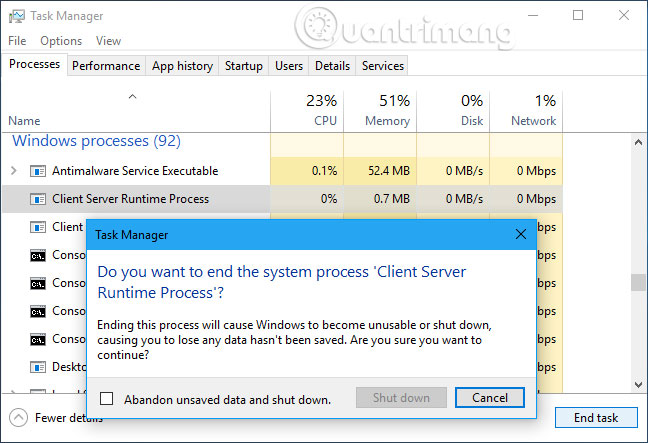
File Explorer hoặc Windows Explorer sẽ mở thư mục C:WindowsSystem32 có chứa file phebinhvanhoc.com.vn.
Nếu ai đó nói với bạn rằng các file phebinhvanhoc.com.vn nằm trong C:WindowsSystem32 là một loại virus, đó là một trò lừa bịp. Đây là file thực và loại bỏ nó sẽ gây ra vấn đề với máy tính của bạn.
Những kẻ lừa đảo hỗ trợ công nghệ khác có thể nói với bạn rằng nếu thấy file phebinhvanhoc.com.vn trên máy tính, nó có thể là phần mềm độc hại. Điều này là sai vì mọi máy tính PC đều chạy tiến trình Client Server Runtime.
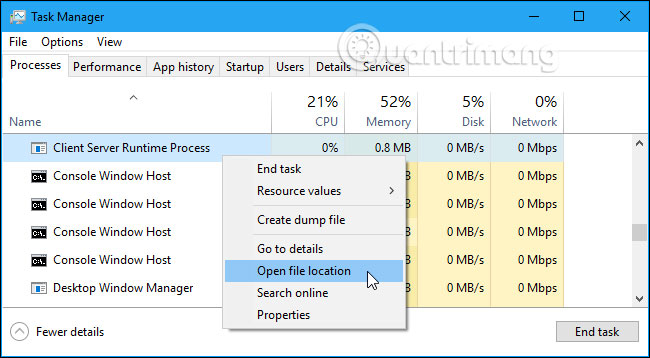
Nếu thấy file phebinhvanhoc.com.vn nằm thư mục khác không phải là thư mục System32, điều đó có nghĩa là bạn đã gặp phải vấn đề. Một số chương trình độc hại giả mạo tiến trình này để tránh bị nghi ngờ. Trong trường hợp này, bạn nên quét máy tính với phần mềm diệt virus hiệu quả, tham khảo bài viết 10 phần mềm diệt virus hiệu quả nhất cho Windows, nó sẽ kiểm tra máy tính và loại bỏ bất cứ thứ gì nó tìm thấy.
phebinhvanhoc.com.vn có thể gây ra hiện tượng sử dụng CPU, RAM hoặc tài nguyên hệ thống khác ở mức cao không?
Tiến trình phebinhvanhoc.com.vn không thực sự giữ nhiều trọng trách trong Windows 10 (hầu hết các nhiệm vụ trước đây của nó được chia nhỏ thành những tiến trình khác). Do đó, trong hầu hết mọi trường hợp, bạn sẽ không thấy việc sử dụng quá nhiều tài nguyên hệ thống từ tiến trình này.
Nếu bạn thấy Client Server Runtime Process được liệt kê trong Windows Task Manager đang sử dụng nhiều tài nguyên hệ thống (chẳng hạn như sử dụng CPU hoặc RAM ở mức cao), thì điều đó có nghĩa là cài đặt Windows của bạn đang gặp phải một số vấn đề.
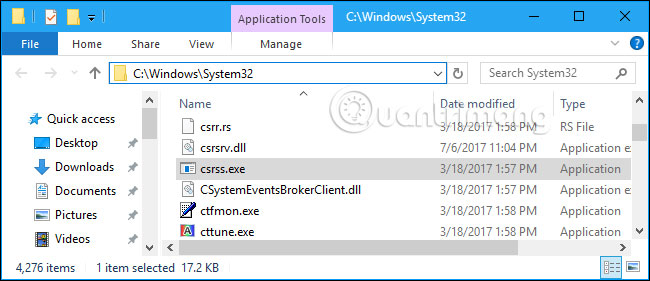
Kiểm tra để chắc chắn file đó không phải là phần mềm độc hại bằng cách sử dụng các bước được liệt kê ở trên, bao gồm cả thực hiện quét trước khi hệ điều hành được load hoàn toàn (boot scan). Nếu bạn tin rằng phần mềm độc hại không phải là nguyên nhân, thì có thể có một vấn đề khác với cài đặt Windows tổng thể.
Vì tiến trình csrss liên quan đến giao diện người dùng đồ họa Windows, hãy nhớ kiểm tra driver đồ họa hiện có, đặc biệt nếu gần đây bạn đã cài đặt một card đồ họa mới. Không chắc đây là nguyên nhân của vấn đề, nhưng cũng đáng để kiểm tra.
Nếu bạn đã thử hết các tùy chọn và mức sử dụng tài nguyên hệ thống vẫn còn quá cao, thì bạn có thể cần reset lại cài đặt Windows của mình để bắt đầu với một tập hợp file hệ thống và cấu hình mới.
Xem thêm:
- SmartScreen là gì và tại sao nó lại chạy trên máy tính?
- Antimalware Service Executable là gì và tại sao nó lại chạy trên máy tính?
- Host Process for Windows Tasks là gì và tại sao nó lại chạy nhiều trên máy tính?
Như vậy trên đây chúng tôi đã giới thiệu đến bạn đọc csrss exe là chương trình gì. Hy vọng bài viết này giúp ích cho bạn trong cuộc sống cũng như trong học tập thường ngày. Chúng tôi xin tạm dừng bài viết này tại đây.
Website: https://phebinhvanhoc.com.vn/
Thông báo: Phê Bình Văn Học ngoài phục vụ bạn đọc ở Việt Nam chúng tôi còn có kênh tiếng anh PhebinhvanhocEN cho bạn đọc trên toàn thế giới, mời thính giả đón xem.
Chúng tôi Xin cám ơn!

